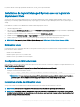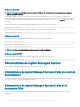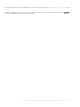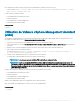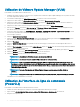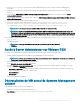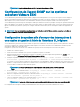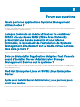Install Guide
Utilisation de VMware Update Manager (VUM)
Pour installer Server Administrator à l'aide de VUM :
1 Installation de VMware vSphere 6.x (vCenter Server, vSphere Client et VMware vSphere Update Manager) sur un système exécutant
le système d'exploitation Windows Server.
2 Sur le bureau, double-cliquez sur Client VMware vSphere et connectez-vous au serveur vCenter.
3 Cliquez avec le bouton droit sur Hôte du client vSphere, puis sélectionnez Nouveau centre de données.
4 Cliquez avec le bouton droit sur Nouveau centre de données, puis cliquez sur Ajouter un hôte. Suivez les instructions achées à
l'écran pour fournir les informations relatives au serveur ESXi.
5 Cliquez avec le bouton droit sur l'hôte ESXi ajouté à l'étape précédente, puis cliquez sur Mode de maintenance.
6 Dans la section Plug-ins, sélectionnez Gérer les plug-ins > Télécharger VMware Update Manager. (Si le téléchargement réussit,
l'état devient Activé.) Suivez les instructions pour installer le client VUM.
7 Sélectionnez l'hôte ESXi. Cliquez sur Update Manager > Vue Admin > Logithèque de correctifs > Importer des correctifs et suivez
les instructions qui s'achent à l'écran pour charger convenablement le correctif.
Le lot hors ligne est aché.
8 Cliquez sur Lignes de base et groupes.
9 Cliquez sur l'onglet Créer à partir des lignes de base, entrez le nom de la ligne de base, puis sélectionnez Extension d'hôte comme
type de ligne de base. Remplissez le reste des champs en suivant les instructions.
10 Cliquez sur Vue Admin.
11 Cliquez sur Ajouter à la ligne de base (en regard du nom du correctif chargé) et sélectionnez le nom de la ligne de base créée à
l'étape 8.
12 Cliquez sur Vue Conformité. Sélectionnez l'onglet Update Manager. Cliquez sur Joindre, puis sélectionnez la ligne d'extension de base
créée à l'étape 8 et suivez les instructions.
13 Cliquez sur Balayer et sélectionnez Correctifs et extensions (si l'option n'est pas sélectionnée par défaut), puis cliquez sur Balayer.
14 Cliquez sur Préparer, sélectionnez Extension d'hôte créée et suivez les instructions.
15 Cliquez sur Corriger et suivez les instructions une fois la préparation terminée.
REMARQUE
: L'installation de VUM n'est pas prise en charge dans OM 9.1.2.
REMARQUE : Une fois que vous avez installé le VIB, il est inutile de redémarrer l'hôte.
REMARQUE : Après une installation ESXi VIB, les services CIM sont redémarrés automatiquement pour charger les
fournisseurs de Server Administrator (service DCIM). Il est recommandé d'attendre deux ou trois minutes avant de vous
connecter à partir de n'importe quel serveur Server Administrator. Sinon, la connexion au serveur Server Administrator à
l'hôte ESXi risque d'échouer.
REMARQUE : Pour plus d'informations sur VMware Update Manager, reportez-vous au site Web ociel de
VMWare.
REMARQUE : Vous pouvez installer Server Administrator à partir du référentiel VUM, https://vmwaredepot.dell.com/.
L'installation de Server Administrator est terminée.
Utilisation de l'interface de ligne de commande
(PowerCLI)
Pour installer Server Administrator à l'aide de l'interface PowerCLI :
1 Installez la PowerCLI d’ESXi prise en charge sur un système d’exploitation Windows pris en charge.
2 Copiez le chier OM-SrvAdmin-Dell-Web-<version>-<bldno>.VIB-ESX<version>i_<bld-revno>.zip sur l'hôte ESXi.
3 Naviguez vers le répertoire bin.
36
Installation du logiciel Systems Management sur VMware ESXi